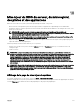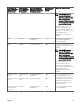Users Guide
REMARQUE : Pour l'application des mises à jour système sur des systèmes cibles exécutant un système
d'exploitation Windows avec contrôle de compte d'utilisateur (UAC) activé :
• Si le système cible fait partie d'un domaine, vous devez fournir les informations d'identication de l'administrateur de
domaine ou d'un membre du groupe Administrateurs. N'utilisez pas les informations d'identication d'un compte local,
non membre du domaine sur le système cible, même si ce compte appartient au groupe Administrateurs.
• Si le système cible ne fait pas partie d'un domaine, vous devez saisir les informations d'identication de
l'administrateur. Si vous souhaitez utiliser les informations d'identication d'un compte autre que le compte
d'administrateur par défaut, assurez-vous que les autorisations WMI à distance sont activées pour ce compte
d'utilisateur.
Exemples : dans un environnement de domaine Windows, entrez <Domaine\Administrateur>, puis le mot de passe. Dans un
environnement de groupe de travail Windows, entrez <HôteLocal\Administrateur>, puis le mot de passe
Dans un environnement Linux, saisissez la racine, puis le mot de passe. Si vous souhaitez appliquer les mises à jour du système à
l'aide de sudo, sélectionnez l'option Activer Sudo, puis mettez à jour le numéro de port SSH.
REMARQUE : Avant d'appliquer les mises à jour du système à l'aide de sudo, créez un nouveau compte utilisateur,
puis modiez le chier sudoers à l'aide de la commande visudo. Ensuite, ajoutez les commandes suivantes :
Pour les systèmes cibles exécutant des systèmes d'exploitation 32 bits :
Cmnd_Alias OMEUPDATE = /bin/tar,/opt/dell/srvadmin/bin/omexec,/tmp/
LinuxPreInstallPackage/runbada,/tmp/LinuxPreInstallPackage/omexec,/tmp/invcol.bin
<sudo_username> ALL=OMEUPDATE,NOPASSWD:OMEUPDATE
Pour les systèmes cibles exécutant des systèmes d'exploitation 64 bits :
Cmnd_Alias OMEUPDATE = /bin/tar,/opt/dell/srvadmin/bin/omexec,/tmp/
LinuxPreInstallPackage64/runbada,/tmp/LinuxPreInstallPackage64/omexec,/tmp/
invcol64.bin <sudo_username> ALL=OMEUPDATE,NOPASSWD:OMEUPDATE
REMARQUE : L'application des mises à jour à l'aide de sudo n'est pas prise en charge pour des cibles SUSE Linux
Enterprise Server.
12. Cliquez sur Finish (terminer).
REMARQUE : Vous ne pouvez pas planier des mises à jour sous Windows et Linux à l'aide de la même tâche. Créez
deux tâches distinctes.
Achage de l'état de mise à jour
Pour acher et conrmer que les mises à jour ont été appliquées avec succès, cliquez sur Gérer → Mise à jour du système →
Résumé. Le volet Historique d'exécution des tâches indique si les mises à jour ont été appliquées avec succès.
Application des mises à jour système à l'aide de l'Assistant Tâche de
mise à jour système
La tâche de mise à jour du système vous permet de visualiser et de sélectionner des systèmes non conformes et leurs mises à jour
applicables.
298